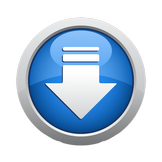Microsd не форматируется диск защищен от записи скачать |

Как снять защиту от записи с карты памяти SD?Записывая на карту памяти файл, можно столкнуться с проблемой защиты от записи. Пользователь видит на экране сообщение «Диск защищен от записи». Разберемся, какими способами можно решить проблему. Переключатель. На многих SD картах есть специальный переключатель, снимающий защиту. Если вы используете microSD карту, переключатель будет находиться на адаптере. Если переключателя на карте нет, воспользуйтесь следующими советами. Проверка на вирусы. Универсальный способ на все случаи жизни. Просканируйте карту памяти на наличие вирусов. Воспользуйтесь встроенным Защитником Windows 10 или любым другим бесплатным антивирусом. Кликните в Проводнике правой кнопкой мышки по карте памяти и выберете нужный пункт. У нас – стандартный Защитник, поэтому мы проверим карту с помощью Windows Defender. Реестр. Разблокировать карту сд или микро сд можно через реестр. Предварительно сделайте резервную копию реестра, чтобы иметь возможность восстановить исходные параметры. Вдруг что-то пойдет не так. Также не забывайте о возможность восстановить системный реестр. Заходим в редактор реестра: комбинация клавиш Win+R и команда regedit . Здесь вы прочитаете подробнее. как заходить в редактор разными способами. В редакторе переходим по пути, указанному на скриншоте. В разделе Control нас интересует папка StorageDevicePolicies. Если ее там не нашли, создайте: правой кнопкой мышки по разделу Control – Создать – Раздел. В StorageDevicePolicies кликаем правой кнопкой мышки по пустому пространству и создаем параметр DWORD. Выберете 32 или 64 бита в зависимости от разрядности вашей системы. Кликаем два раза левой кнопкой мышки по созданному параметру и устанавливаем значение 0. Нажимаем ОК, закрываем редактор и перезагружаем компьютер. Diskpart. Попробуем разблокировать карту памяти утилитой Diskpart. Для этого запустим командную строку от имени администратора. Как это сделать – читайте здесь. В командной строке нужно поочередно прописать несколько команд: diskpart list disk select disk N disk clear readonly. На этапе list disk вам нужно запомнить номер, под которым отображается карта памяти. На этапе выбора диска ( select disk ) нужно прописать число вместо буквы N. Команда disk clear readonly позволит нам снять с карты памяти атрибут «только для чтения» — и разблокировать ее. Редактор групповых политик. Еще одна возможность снять защиту от записи – настроить параметры групповых политик. Заходим в редактор одним из способов, описанных здесь. В разделе «Конфигурация компьютера» раскрываем вкладку «Административные шаблоны», переходим в раздел «Система» и далее – в папку «Доступ к съемным запоминающим устройствам». Находим в списке параметр «Съемные диски: запретить чтение». Кликаем по параметру два раза левой кнопкой мыши. Выставляем значение «Отключено». То же проделываем с параметром «…запретить запись». Форматирование карты памяти. Для форматирования карты лучше воспользоваться сторонними программами, а не встроенным инструментов Windows. Воспользуйтесь одной из программ – HP Disk Format Tool, HDD Low Level Format, SD Memory Card Formatter и другими. Последнюю можно скачать на официальном сайте (https://www.sdcard.org/downloads/formatter/). Выберете операционную систему и согласитесь с условиями использования утилиты. После запуска программы выберете в окне карту (Select card) и установите режим форматирования Overwrite format. Подводим итоги. Один из способов снять защиту с записи карты должен быть рабочим. Попробуйте поочередно все. Хотя случается, что ни один из советов не помогает. Возможно, дело в самой карте памяти – она старая, вышла из строя и уже не может работать адекватно. |
Похожие материалы: